Logitech Capture是一款罗技研发出的录像的专业工具。Logitech Capture可以对我们想要录制的画面进行选择的操作,并且还为我们提供了多个录制源,在录制界面就可以轻松切换,录制顺畅。
-
0.1 中文版查看
-
12.2查看
-
20.0.1.21329 中文版查看
-
2.8.13 电脑版查看
-
2.8 最新版查看
Logitech Capture功能介绍
1、Logitech Capture提供专业录制功能,可以更快录制摄像头
2、现在很多电脑都是配置摄像头的,你可以将自己跳舞的视频录制到电脑
3、也可以将自己唱歌的视频录制到电脑
4、只要配置了摄像头就可以开始执行录制
5、支持官方标配的摄像头,可以兼容BRIO 4K Pro网络摄像头
6、也可以兼容C922 Pro主播网络摄像头、高清专业网络摄像头C920
7、适合经常在摄像头面前跳舞的朋友使用
8、如果你是主播,也可以利用这款软件录制摄像头拍摄的内容
9、Logitech Capture是可以同时连接多个摄像头的
10、可以使用快捷键切换新的摄像头并自动录制
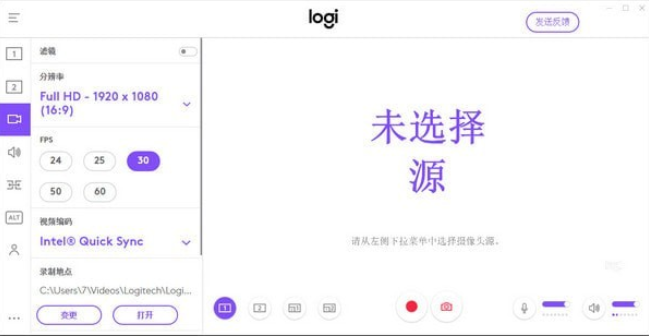
Logitech Capture软件特色
1、Logitech Capture提供丰富的录制功能,轻松录制你的摄像头
2、提供多个录制源,在录制界面就可以轻松切换
3、支持截图功能,可以对第一个摄像头截图
4、也支持切换到第二个摄像头截图
5、Logitech Capture录制很轻松,你唱歌的声音也可以录制
6、可以在软件配置麦克风,可以配置其他音频设备
7、过渡效果也可以在Logitech Capture设置
8、录制的分辨率也可以手动设置,方便你设置清晰度
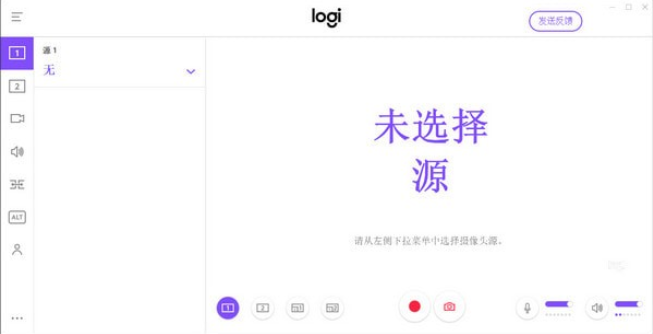
Logitech Capture安装方法
1、下载Capture_1.0.395.exe软件启动安装,点击安装Logitech Capture
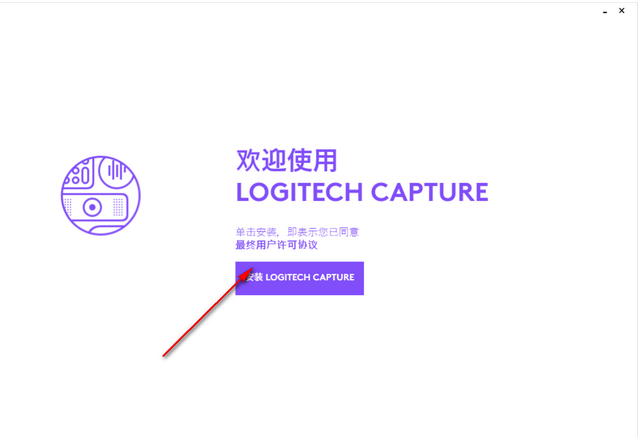
2、这里是软件的一些提示,通过自动发送诊断与使用数据,帮助 Logitech改善其产品与服务。
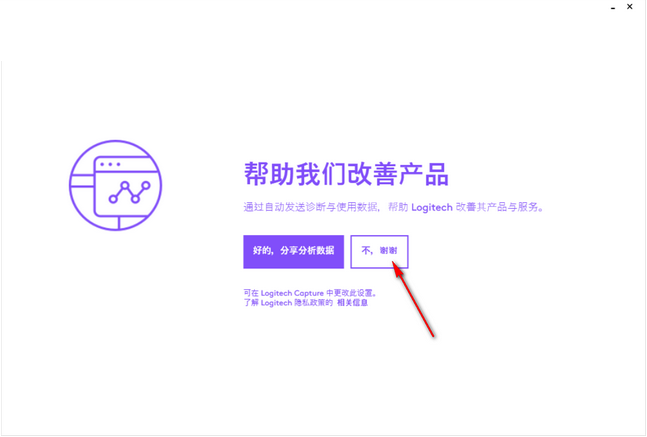
3、正在安装Logitech Capture,请稍等,此过程可能需要几分钟时间

4、提示软件安装完毕,可以启动软件
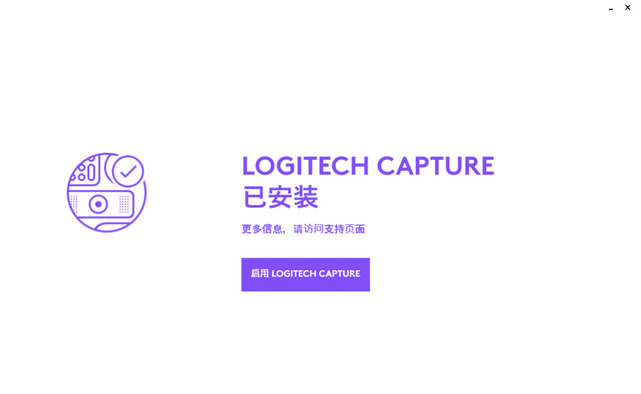
Logitech Capture使用方法
1、打开Logitech Capture软件,这里是选择摄像头的界面,如果你的电脑没有安装摄像头就无法使用
2、分辨率设置,默认分辨率 Full HD-19201080(16:9)
3、可以自己选择分辨率,例如设置为720p-1280x720(16:9)、480p-854x480(16:9)
4、视频编码是NVIDIA NVENC,这个是默认的,不能修改
5、录制保存的位置是C:Userspc0359VideosLogitechLogiCapture,可以更改
6、提示声音录制功能,音频输入默认麦克风,音频输出默认音箱
7、过渡效果、淡出、无、时钟、淡出、向左移动、向右移动、向上移动
8、快捷键设置,开始/停止录制:alt+R,静音/取消静音麦克风:alt+N,静音/取消静音系统声音:alt+M
9、提示设置配置文件,可以编辑我的自定义配置文件2
10、当你连接到摄像头,就可以点击红色的图标开始录制,也可以点击右边的“相机图标”截图
Logitech Capture支持设备
BRIO 4K Pro网络摄像头
C922 Pro主播网络摄像头
高清专业网络摄像头C920


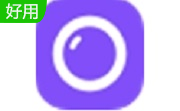

 抖音电脑版
抖音电脑版
 Flash中心
Flash中心
 鲁大师
鲁大师
 photoshop cs6
photoshop cs6
 QQ浏览器
QQ浏览器
 百度一下
百度一下
 驱动精灵
驱动精灵
 360浏览器
360浏览器
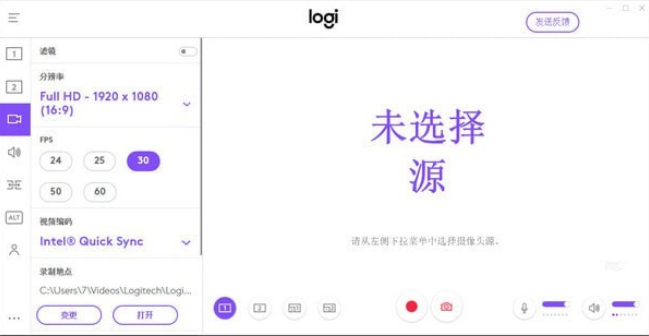
 金舟多聊
金舟多聊
 Google Chrome
Google Chrome
 风喵加速器
风喵加速器
 铃声多多
铃声多多
 网易UU网游加速器
网易UU网游加速器
 雷神加速器
雷神加速器
 爱奇艺影音
爱奇艺影音
 360免费wifi
360免费wifi
 360安全浏览器
360安全浏览器
 百度云盘
百度云盘
 Xmanager
Xmanager
 2345加速浏览器
2345加速浏览器
 极速浏览器
极速浏览器
 FinePrint(虚拟打印机)
FinePrint(虚拟打印机)
 360浏览器
360浏览器
 XShell2021
XShell2021
 360安全卫士国际版
360安全卫士国际版
 迅雷精简版
迅雷精简版





























